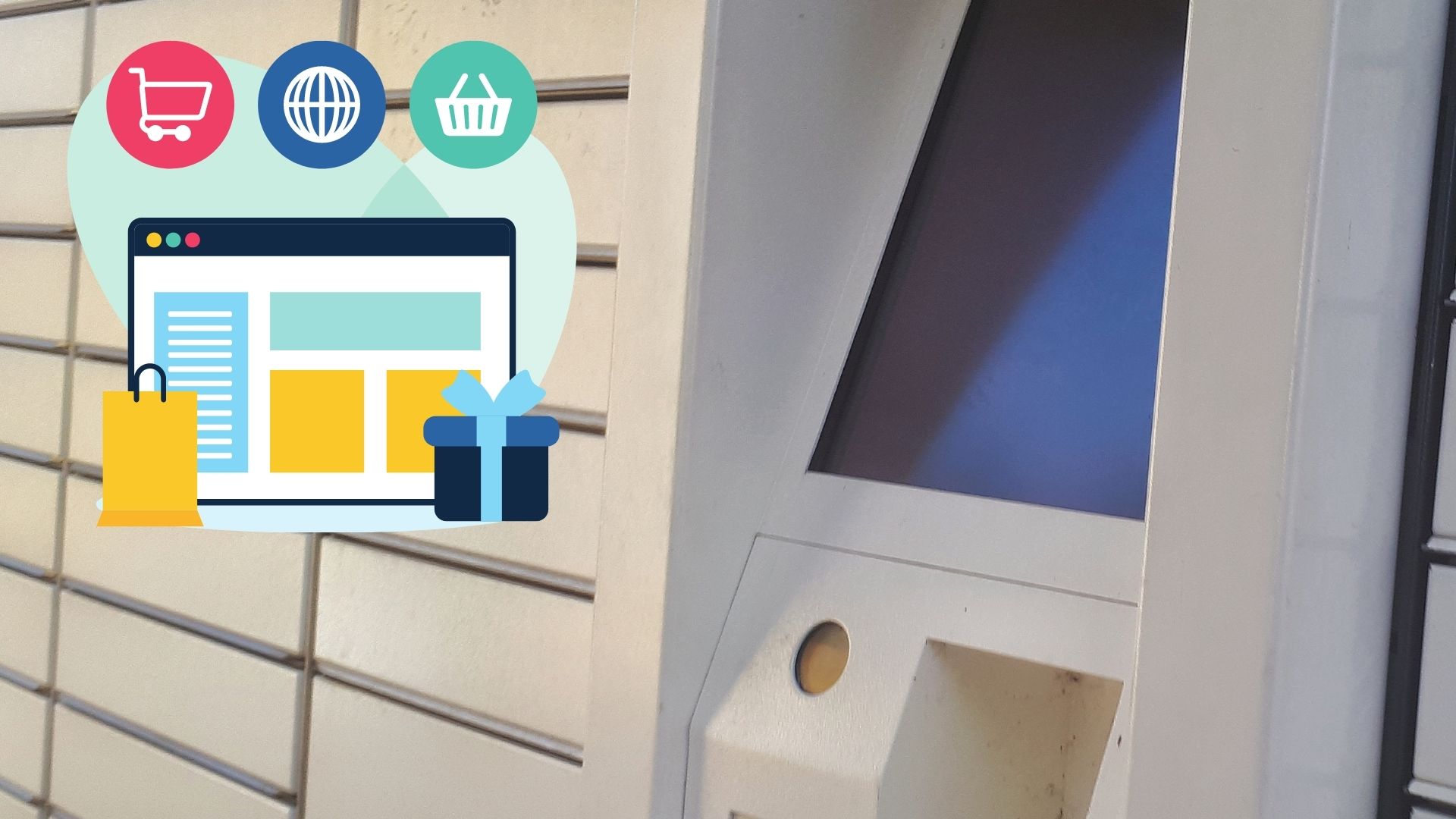
Spis treści
Wstęp
Usługi kurierskie posiadają wiele zalet, ale też jedną podstawową wadę. Nie można odebrać paczki w terminie jaki nam odpowiada, a jedynie wtedy, kiedy kurier do nas podjedzie. Co zmusza nas do ustawienia sobie całego dnia, pod kuriera. Na szczęście wymyślono sprytną alternatywę, która bardzo szybko się przyjęła w społeczności i w bardzo dużym tempie się rozwija. To paczkomaty, usługa która nie tylko posiada wszystkie pozytywne cechy kurierów, ale i dodaje coś od siebie. To niezależność od nikogo, paczka przychodzi szybko z drugiego końca Polski i grzecznie czeka przez 2 dni w paczkomacie aż ją odbierzesz. Drugi plus równie ważny to ceny niższe niż u konkurencji. Brzmi dosłownie przepis na sukces!
Jeżeli jednak ktoś jest dostępny cały dzień w jednej lokalizacji i dla niego dużym plusem jest usługa kurierska, nic nie stoi na przeszkodzie skorzystania z usługi firmy InPost. Firma ta umożliwia również korzystania z usług kurierskich – nawet wtedy kiedy paczka została nadana w paczkomacie. Usługę również można wykorzystać odwrotnie, czyli nadać paczkę u kuriera, w odbiorca sam bez problemu odbierze sobie ją w wyznaczonym przez siebie paczkomacie.
To właśnie ta możliwość dopasowania usługi do własnych potrzeb, dała firmie InPost tak duże zainteresowanie i pozycję lidera na rynku. Sukces firmy również przełożył się na pewne standardy sklepów internetowych – klienci szukają możliwości zakupów swoich wymarzonych produktów, z możliwością wysyłki ich do paczkomatu zlokalizowanego w ich otoczeniu. Także nie ma na co czekać, musimy sprostać oczekiwaniom naszych klientów.
Podpisanie umowy z InPost
Na tym etapie jeszcze nie ma znaczenia z jakiej platformy sprzedażowej korzystacie. Tutaj ważny jest kontakt z działem handlowym Inpostu. Poproszę o wypełnienie prostego formularza zgłoszeniowego i najczęściej w okresie 24 godzin skontaktuje się z Państwem opiekun z firmy Inpost. Przedstawi ofertę, ceny, możliwości.
Ważnym etapem również jest posiadanie tokena API ShipX – który posłuży do połączenia naszej platformy sprzedażowej z serwisem menadżer paczek od firmy Inpost. Firma ta również przygotowała własną instrukcję przedstawiającą generowanie tokenu w ich panelu:
https://inpost.pl/sites/default/files/pdf/instrukcja-konfiguracji-api-shipx.pdf
Posiadając umowę, token API ShipX i wiedzę od konsultanta możemy przystąpić do ostatniego etapu. Konfiguracji naszego sklepu internetowego, w zależności od wykorzystanego silnika sklepu (Prestashop, Shoper, WooCommerce) inny zostanie wykorzystany moduł integracyjny. Poniżej omówimy dwie integracje, dla WooCommerce oraz Prestashop.
Sklep WooCommerce i funkcjonalność paczkomatów
W przypadku WordPress’a z modułem WooCommerce sytuacja jest dość prosta, o ile ma się przygotowane odpowiednie narzędzia. Można próbować z darmowym rozwiązaniem: https://wordpress.org/plugins/woo-inpost/
Jednak z mojego doświadczenia, rozwiązanie to niesie ze sobą szereg problemów i błędów. A co gorsza powyżej wersji 5.4.6 nie jesteśmy w stanie skonfigurować darmowego modułu – a przypomnę, że aktualna wersja sklepu WooCommerce to 5.5.2. Także projekt wygląda na porzucony na tą chwilę, co kieruje nas do drugiego modułu: https://www.wpdesk.pl/sklep/paczkomaty-woocommerce/
Moduł jest płatny, jednak myślę że kwota za którą go otrzymujemy szybko się zwróci. A szereg możliwości jakie oferuje, jest warta swojej ceny. W podstawowym wariancie, już otrzymujemy dla jednej strony:
- Wszystkie usługi InPost
- Automatyzacja nadawania przesyłek
- Wygodne zarządzanie przesyłkami
- Śledzenie przesyłek
- Etykiety nadawcze
- Integracja z Flexible Shipping
Konfiguracja jest bardzo prosta, po zalogowaniu w panelu WP należy uzupełnić moduł danymi od opiekunka, oraz nasze preferencje do co wysyłki paczek.
Zakładam że czytając ten poradnik, potrafisz zainstalować moduł w systemie WP (jeżeli jednak masz z tym problem, w poprzednich poradnikach pokazywałem jak to zrobić, ewentualnie napisz na kontakt@s90.pl). Przy instalacji, moduł poprosi również o zainstalowanie moduły darmowego Flexible Shipping – pozwala na stworzenie dodatkowych wysyłek w koszyku, duża szansa że już macie ten moduł zainstalowany.
Aczkolwiek przechodząc do meritum, ustawienia zakupionej wtyczki powinny wyglądać następująco:
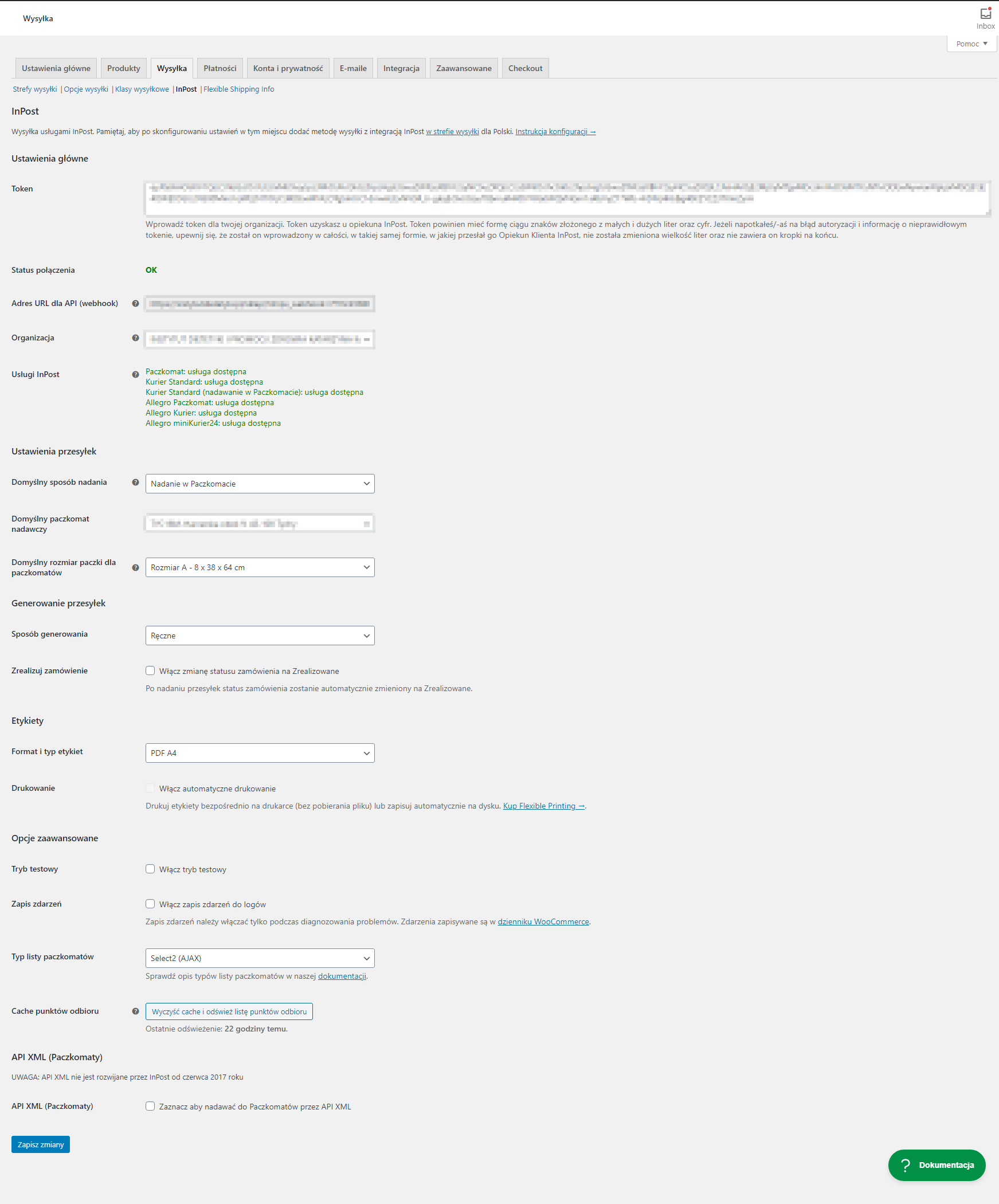
I tak jak widać na powyższym screenie, uzupełniamy kolejno pola:
- Token
- Organizacja
- Domyślny sposób nadania
- Domyślny paczkomat nadawczy
- Domyślny rozmiar paczki dla paczkomatów
- Sposób generowania
Po uzupełnieniu danych, na dole zapisujemy zmiany. Pozostało jeszcze w koszyku umieścić , czyli przechodzimy do WooCommerce > Ustawienia > Wysyłka > Polska > Dodaj metodę wysyłki > Flexible Shipping
Prestashop 1.7 i moduł paczkomatów
W preście konfiguracja wysyłki stopniem zaawansowania jest zbliżona do tego co przerobiliśmy w dziale wyżej.
Jeżeli chodzi o moduł, to z naszej strony mogę polecić płatne rozwiązanie: https://prestadev.pl/pl/111-inpost-paczkomaty-pro.html
Moduł w swojej cenie oferuje:
- możliwość nadawania przesyłek Allegro Smart (tylko z karty zamówienia)
- nadawanie przesyłek weekendowych
- generowanie wielu etykiet do jednego zamówienia
- wybór paczkomatu bazujący na mapie lub z listy (nie wymaga ma Google gdyż obsługuje również OpenStreet mapy)
- moduł współpracuje z modułem Allegro od X13 (wymagana najnowsza wersja)
- moduł współpracuje z systemem Baselinker poprzez API (wymagany dostęp do API Baselinker)
- współpracuje z nowym API ShipX / w opcjach można wybrać również stare API (login/hasło)
- moduł nie wymaga dostępów do API InPost-u by tylko zbierać informacje o wybranym paczkomacie
- szybkie wyszukiwanie paczkomatów
- obsługa płatności za pobraniem obsługa nadania w paczkomacie
- nadanie paczki wprost z karty zamówienia
- obsługa ubezpieczenia paczek (3 zakresy)
- responsywny design
- automatyczne uzupełnianie nr przesyłki, oraz wysłanie e-mail z linkiem do śledzenia oraz numerem listu do klienta
Konfiguracja przebiega bardzo szybko i przyjemnie, gdyż mając wszystkie dane od opiekuna w Inpost, możemy przystąpić do konfiguracji modułu. Po instalacji modułu w panelu presty, przechodzimy do Moduły > Module Manager > InPost Paczkomaty Polska Pro > Konfiguruj.
Do konfiguracji mamy kilkanaście zakładek:
- Dostęp
- Dane nadawcy
- Ustawienia mapy
- Ustawienia położenia
- Status zamówienia
- Ustawienia wiadomości do klienta
- Ustawienia wiadomości zamówienia
- Ustawienia przesyłki
Po przejściu przez wszystkie zakładki i uzupełnieniu pól nas interesujących pozostała ostatnia kwestia. Podobnie jak w WooCommerce należy nową formę wysyłki umieścić w koszyku dla klienta.
W tym celu przechodzimy szybciutko w panelu administratora do Wysyłka > Przewoźnicy i tworzymy nową wysyłkę zatytułowaną “Paczkomaty InPost”. Po ustawieniu cen i zapisaniu jeszcze tylko na chwilę wracamy do konfiguracji moduły który zakupiliśmy. Musimy w nim ustawić nową wysyłkę jako tą, do obsługi modułu. Czyli jeszcze raz przechodzimy do Moduły > Module Manager > InPost Paczkomaty Polska Pro > Konfiguruj.
W zależności jakie formy wysyłki oferujemy, tą konfigurujemy:
- Ustawienia przesyłki opłaconej z góry
- Ustawienia płatność za pobraniem
- Ustawienia przesyłki opłaconej z góry – Paczka w weekend
- Ustawienia płatność za pobraniem – Paczka w weekend
Najpopularniejsza to ta opłacona z góry, także na jej przykładzie pokażę konfigurację. Wybieramy ją i ukazują nam się ustawienia:
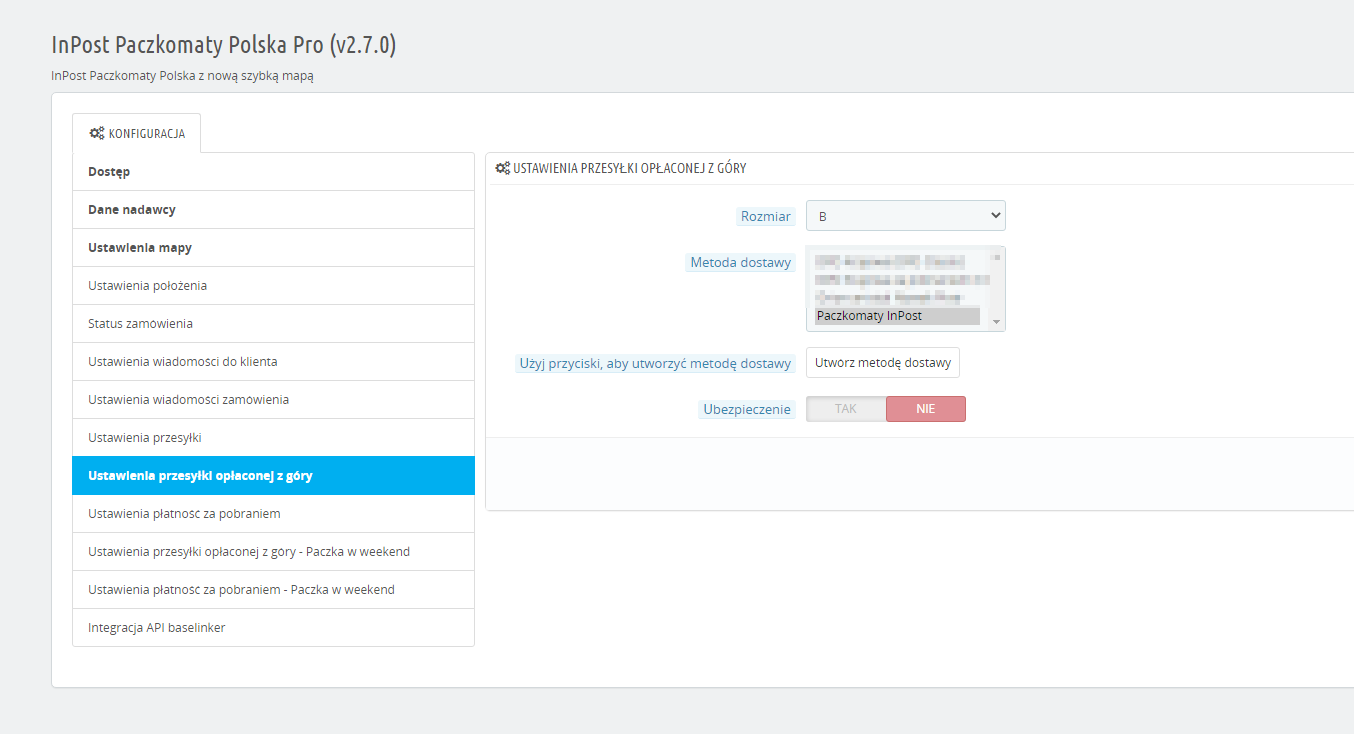
i to tyle 😀
Podsumowanie
Jak sami widzicie, mając potrzebne dane oraz narzędzia, możemy w łatwy sposób dołożyć nową funkcjonalność do naszego sklepu internetowego. Tą funkcjonalność na pewno doceni sporo potencjalnych klientów, a tym sposobem sami staniemy się atrakcjnym sklepem na rynku.
Jeżeli macie jeszcze inne pytania odnośnie tworzenia stron internetowych, administracji stron internetowych lub pozycjonowaniem stron to również śmiało pytajcie.
- Jak zabezpieczyć wp-config.php w WordPressie? - 29 października 2025
- Integracja WordPressa z Google Tag Manager – szybki start - 29 października 2025
- Moduł GLS WooCommerce od WP Desk teraz za darmo dla klientów GLS - 4 września 2025
- WordPress 6.8 – czego się spodziewać po nowej wersji? - 4 września 2025
- Dark mode w WordPress – Wtyczka czy CSS? - 18 sierpnia 2025
- Streaming wideo w WordPress – testujemy integracje do transmisji live - 18 sierpnia 2025
- Problem z Let’s Encrypt – popularne błędy przy tworzeniu certyfikatu SSL - 11 lipca 2025
- Skasowana podstrona lub wpis w WordPress? Jakie mamy możliwości? - 11 lipca 2025
- Powiadomienie e-mail o dostępności produktu w WooCommerce - 13 czerwca 2025
- Dodajemy funkcjonalność listy życzeń w WooCommerce na WordPressie - 13 czerwca 2025

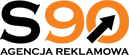
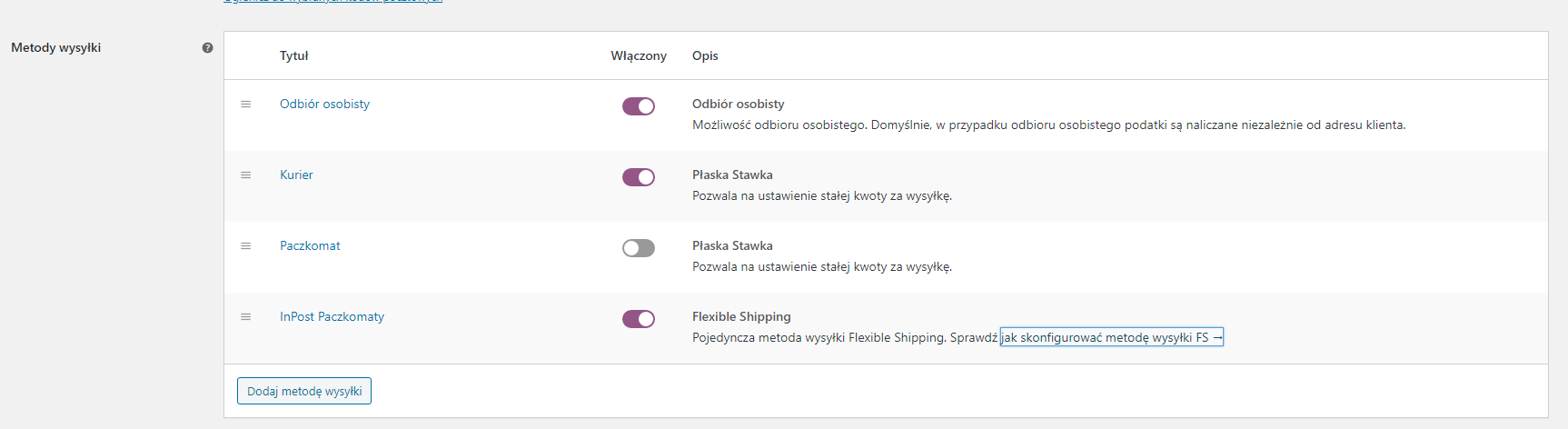
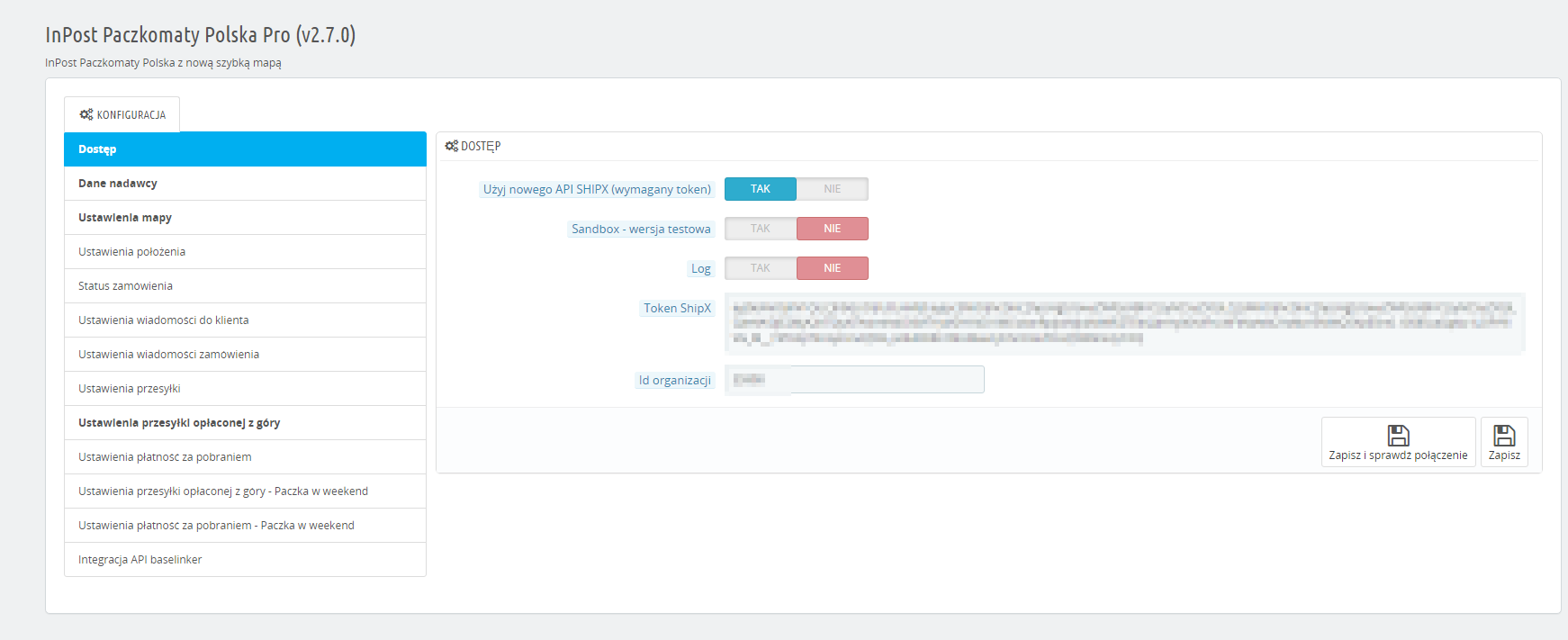
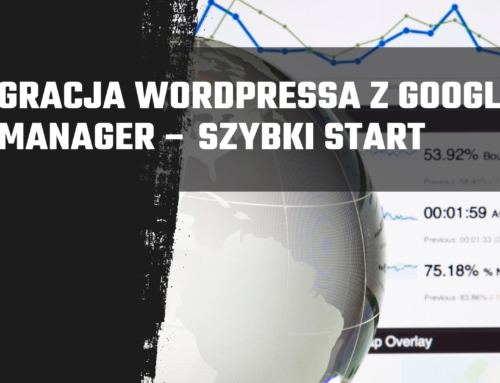







Dodaj komentarz